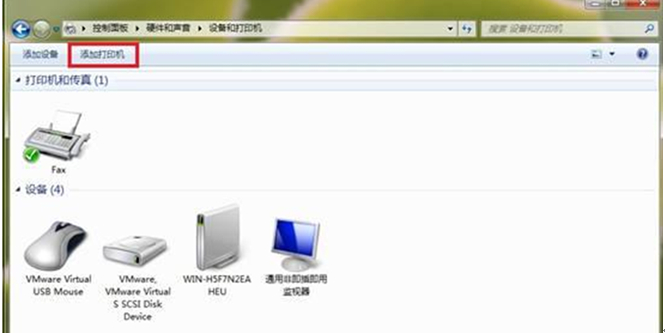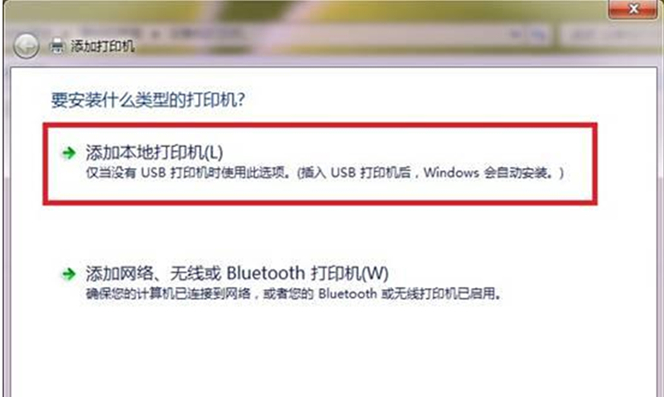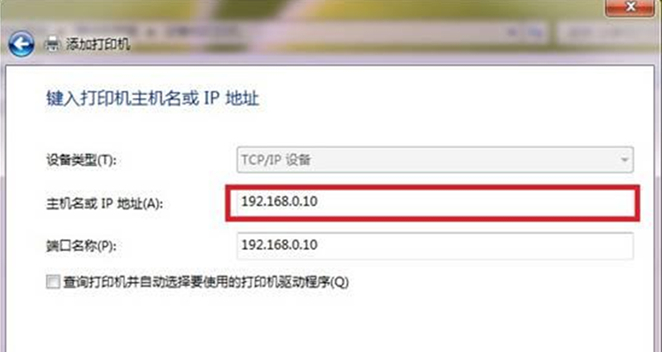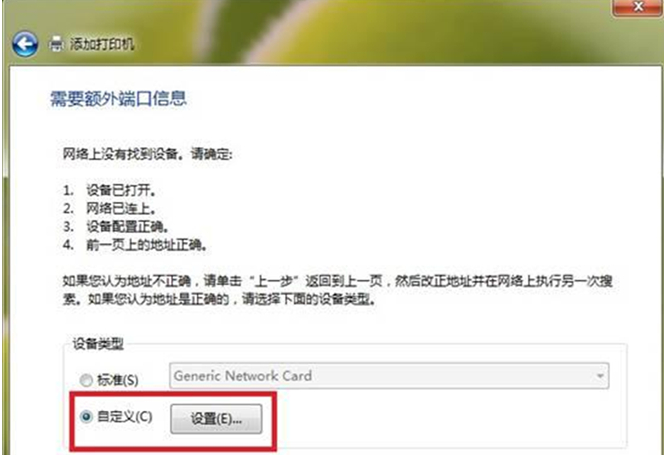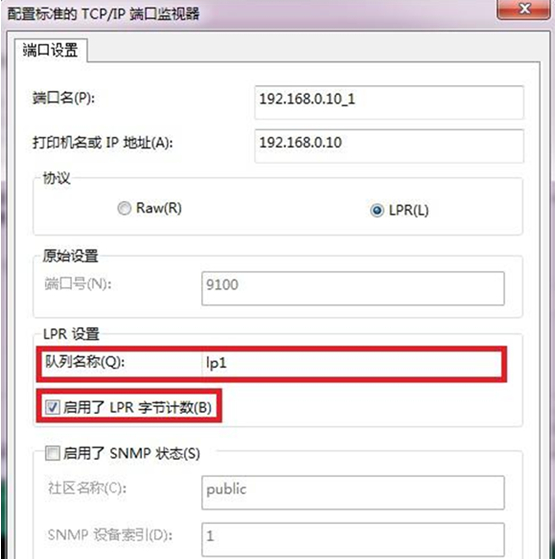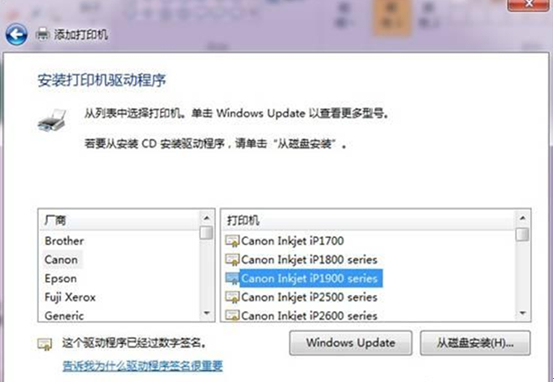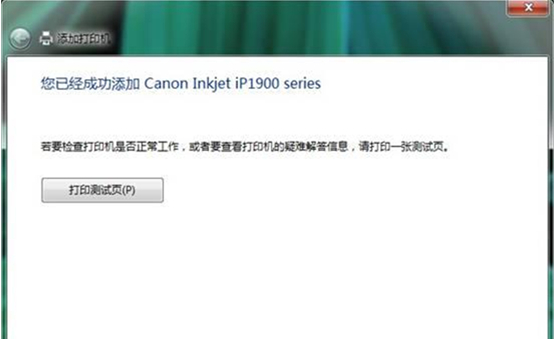在新装的Win7系统中,如果还未使用过打印机,现在想要实现共享打印机,那么就需添加一个打印机端口并安装打印机的驱动,下面小编给大家介绍Win7下安装打印服务器的详细步骤,有需要的用户一起来看看吧。
1、依次点击“开始”——“控制面板” ——“硬件和声音”下方的“查看设备和打印机”。

2、在弹出的窗口中点击“添加打印机”。
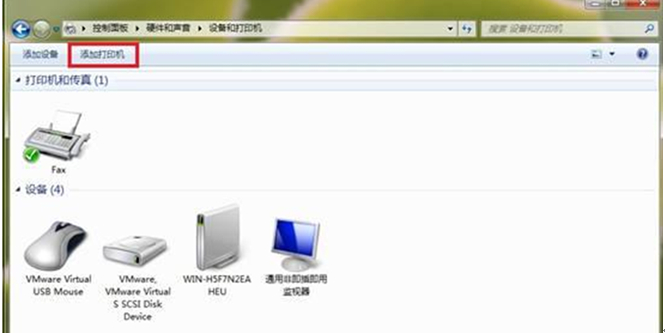
3、在弹出的添加打印机窗口中选择“添加本地打印机”。
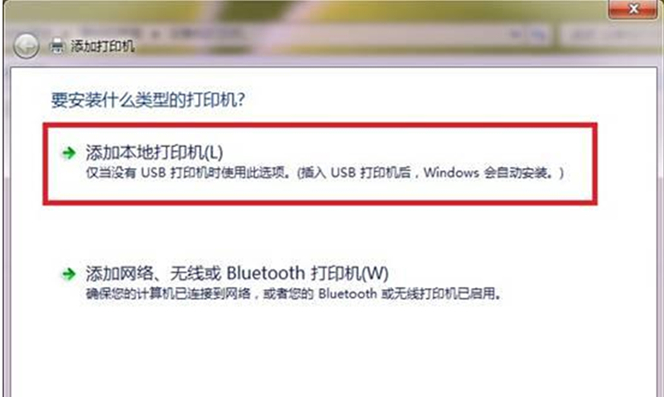
4、点选“创建新端口” ,端口类型选择“Standard TCP/IP Port”,点击“下一步”继续。

5、在主机域名或IP地址中输入打印服务器的IP地址,然后点击“下一步” ,windows系统就会自动创建相应的端口。
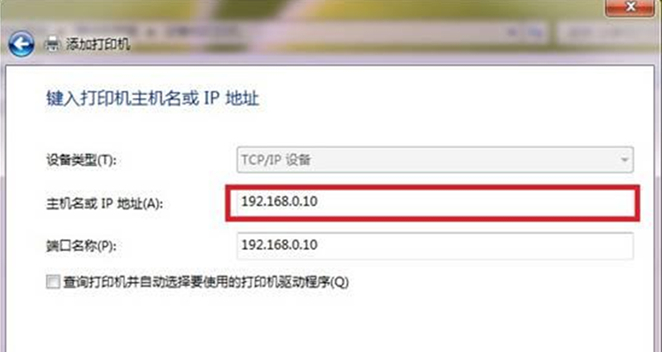
6、端口创建成功后,选择“自定义”并点击“设置”。
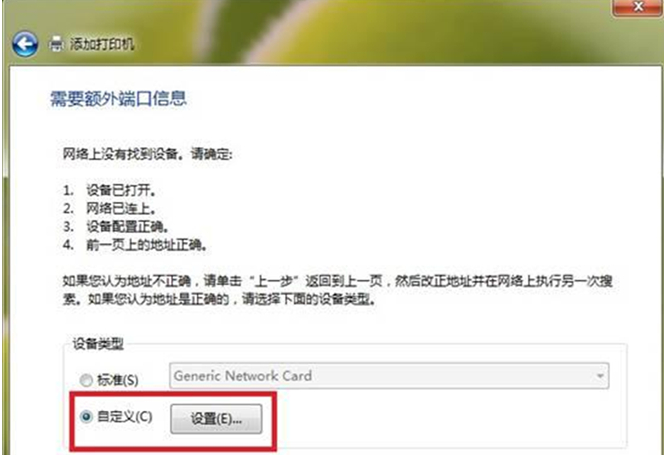
7、弹出配置标准的TCP/IP端口监视器窗口中协议处点选“LPR”,队列名称处输入lp1,并在启用了LPR字节计数处打勾,点击下一步。
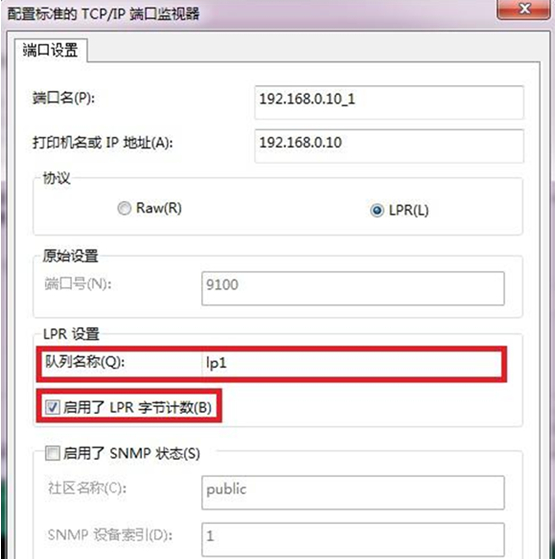
8、此时系统就会出现安装打印机的驱动的提示,如果打印机型号在系统集成的驱动列表中,可以直接选择相应型号后点击下一步进行安装。如果打印机型号没有在驱动列表中,则选择“从磁盘安装”。
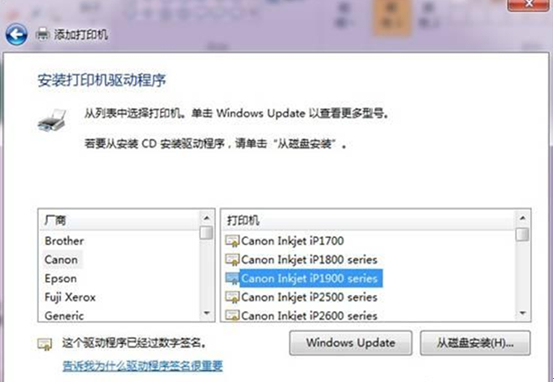
9、选择从磁盘安装后就会弹出一个窗口,通过光盘或者其他存储设备来安装打印机的驱动,按照提示点击“下一步”直至完成,如图示。


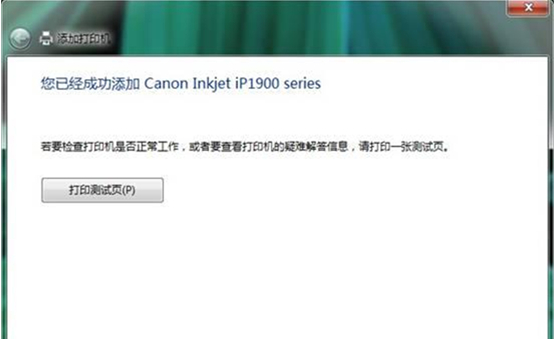
通过以上对Win7下安装打印服务器的详细步骤的介绍后,希望有需要安装的用户能按照以上方法进行设置了。